ファイルは5つのセクション、
で構成されています。 テキストエディタで各セクションの内容を編集することにより動作条件を変更できます。
[Display] セクションはソフトのタイトル名やウィンドウサイズ、字体などを定義しています。
FrameTitle
FrameWidth
FrameHight
ChildFrameHight
DispAlias1
DispAlias2
DispMarkLegend
DispFillLegend
Alias1NameStr
Alias2NameStr
MeshPaint
GeoWest
GeoEast
GeoSouth
GeoNorth
GeoLonSpan
GeoLatSpan
GeoLineColor
GeoLineType
GeoCrossPercent
GeoTransparent
GeoTransparentCheck0
GeoTransparentCheck1
GeoTransparentCheck2
GeoTransparentCheck3
GeoTransparentCheck4
GeoTransparentCheck5
GeoTransparentCheck6
GeoTransparentCheck7
GeoTransparentColor0
GeoTransparentColor1
GeoTransparentColor2
GeoTransparentColor3
GeoTransparentColor4
GeoTransparentColor5
GeoTransparentColor6
GeoTransparentColor7
[Path]セクションは各種ファイルの所在を定義しています。
初期状態では、見本が設定されています。好きなタイトルに変えて下さい。
FrameShowMaximizedFrameWidth
FrameHight
アプリケーションウィンドウのサイズです。初期状態は、800x720ピクセルに設定してあります。アプリケーションによって自動的に書き換えられます。
ChildFrameWidthChildFrameHight
分布図ウィンドウのサイズです。初期状態は、540x580ピクセルに設定してあります。アプリケーションによって自動的に書き換えられます。
Rank
分布データの信頼度にはA,B,C,Zの4通りのランクを設けています。
ここでは、どの信頼度のデータを表示対象とするか指定します。ABCZ全て指定すると全てのランクを色分けして表示します
このランク付けは、分布データベースの作成時に「入力テーブル」で各データに付与するものと同じです。
DispScientificNameここでは、どの信頼度のデータを表示対象とするか指定します。ABCZ全て指定すると全てのランクを色分けして表示します
| A | 学術的に信頼度が高い |
| B | 幼体、幼生での同定、その他誤同定の恐れあり |
| C | 後年に新種記載による細分化が生じた |
| Z | 絶滅 |
DispAlias1
DispAlias2
DispMarkLegend
DispFillLegend
分布図に学名、別名1(和名)、別名2、マークの凡例、塗りつぶし凡例を表示するかどうかを指定します。
これらの項目は画面上から[ファイル]メニューの操作で自動的に切り替えられるので、そのままにして下さい。
凡例は、重ね合わせのときだけ表示されます。1種だけのときは、指定しても表示されません。
ScientificNameStrこれらの項目は画面上から[ファイル]メニューの操作で自動的に切り替えられるので、そのままにして下さい。
凡例は、重ね合わせのときだけ表示されます。1種だけのときは、指定しても表示されません。
Alias1NameStr
Alias2NameStr
ツールバーの種名切り替えリストボックスに表示される文字です。
SpNameMode
画面から生物種を選ぶときの一覧を学名で表示するか、別名(和名)で表示するかを指定します。
この項目は画面上からの操作で自動的に切り替えられるので、そのままにして下さい。
DisplayFontFaceこの項目は画面上からの操作で自動的に切り替えられるので、そのままにして下さい。
画面表示で使用する標準的な字体名を指定します。
デフォルトでは、
Century
です。
DisplayFontSizeデフォルトでは、
Century
です。
画面表示で使用する標準的な文字サイズを指定します。
デフォルトでは、
10.0ポイント
です。
ConvertColorデフォルトでは、
10.0ポイント
です。
白地図の線の色を変えたいときに使用します。通常は使いません。
例えば、都道府県境界を消したいのであれば、境界色 ( R:128,G:0,B:0 ) を白 ( R:255,G:255,B:255 ) に変換します。
ConvertColor=128,0,0,255,255,255
指定できるのは、1色だけですが、分布図のファイル保存機能と組み合わせて、 白地図の上書き操作を繰り返すことにより、複数の色変換を実現できます。
MeshGeodetic例えば、都道府県境界を消したいのであれば、境界色 ( R:128,G:0,B:0 ) を白 ( R:255,G:255,B:255 ) に変換します。
ConvertColor=128,0,0,255,255,255
指定できるのは、1色だけですが、分布図のファイル保存機能と組み合わせて、 白地図の上書き操作を繰り返すことにより、複数の色変換を実現できます。
MeshPaint
地域メッシュを表示する為の情報です。
これらの項目は画面上からの操作で自動的に切り替えられるので、そのままにして下さい。
( Ver.1.1以降 )
GeoLineこれらの項目は画面上からの操作で自動的に切り替えられるので、そのままにして下さい。
( Ver.1.1以降 )
GeoWest
GeoEast
GeoSouth
GeoNorth
GeoLonSpan
GeoLatSpan
GeoLineColor
GeoLineType
GeoCrossPercent
GeoTransparent
GeoTransparentCheck0
GeoTransparentCheck1
GeoTransparentCheck2
GeoTransparentCheck3
GeoTransparentCheck4
GeoTransparentCheck5
GeoTransparentCheck6
GeoTransparentCheck7
GeoTransparentColor0
GeoTransparentColor1
GeoTransparentColor2
GeoTransparentColor3
GeoTransparentColor4
GeoTransparentColor5
GeoTransparentColor6
GeoTransparentColor7
経緯線を描く為の情報です。
これらの項目は画面上からの操作で自動的に切り替えられるので、そのままにして下さい。
これらの項目は画面上からの操作で自動的に切り替えられるので、そのままにして下さい。
LocalityList
SpeciesTable
PhyleticTable
LiteraTable
BookTable
AreaTable
WgsJgsTable
SpLitDB
ExplanationPath
BrowserUrlStyle
BrowserUrlTop
[Capacity]セクションはメモリの使い方を定義します。SpeciesTable
PhyleticTable
LiteraTable
BookTable
AreaTable
WgsJgsTable
世界測地系(WGS)と日本の旧測地系の変換表を指定しています。
通常、書き換える必要はありません。
( Ver.1.1以降 )
SpMapDB通常、書き換える必要はありません。
( Ver.1.1以降 )
SpLitDB
ExplanationPath
分布図と一緒に説明文を表示する場合、説明ファイルの置かれているフォルダを指定します。
デフォルトでは
.\explanation
を参照します。
HelpDocumentPathデフォルトでは
.\explanation
を参照します。
このドキュメント自体が置かれているフォルダを指定します。
デフォルトでは
.\doc
を参照します。
HelpDocumentNameデフォルトでは
.\doc
を参照します。
このドキュメントの名前です。
デフォルトでは
.\Spmap_doc.html
です。
HtmlDefaultActionデフォルトでは
.\Spmap_doc.html
です。
このソフトのヘルプや種の説明文は、HTML形式で提供しています。
あなたのパソコンで標準のHTML表示ソフトを使うかどうかを指定します、通常、これはインターネット用のブラウザです。
デフォルトでは
yes
です。
もし標準提供ではないソフトを使うのであれば、
no
を指定して下さい。
Browserあなたのパソコンで標準のHTML表示ソフトを使うかどうかを指定します、通常、これはインターネット用のブラウザです。
デフォルトでは
yes
です。
もし標準提供ではないソフトを使うのであれば、
no
を指定して下さい。
BrowserUrlStyle
BrowserUrlTop
HtmlDefaultActionでnoを指定した場合、ヘルプの表示に使うHTML表示ソフト(インターネットブラウザ)をフルパスで指定して下さい。
ブラウザの種類によって、ファイルの表現の仕方が違います。 BrowserUrlStyleとBrowserUrlTopにお使いのブラウザに合った値や文字を指定して下さい。
BrowserUrlTopに指定した文字は、フルパス名の先頭に指定する文字として使われます。
BrowserUrlStyleにyesを指定すると、ブラウザが起動されるときに、HTMLファイルのパス名がURLスタイルに変換され、さらにBrowserUrlTopに指定した文字が先頭に付加されます。
例えば、IE 6.0 SP2 では、
IE 4.0 や Netscape 7.1 では、
BlankMapブラウザの種類によって、ファイルの表現の仕方が違います。 BrowserUrlStyleとBrowserUrlTopにお使いのブラウザに合った値や文字を指定して下さい。
例:IE 6.0 Sp2
Browser=C:\Program Files\Internet Explorer\Iexplore.exe
BrowserUrlStyle=yes
BrowserUrlTop=file://
例:IE 4.0
Browser=C:\Program Files\Internet Explorer\Iexplore.exe
BrowserUrlStyle=no
BrowserUrlTop=/
例:Netscape 7.1
Browser=C:\Program Files\Netscape\Netscp.exe
BrowserUrlStyle=no
BrowserUrlTop=/
Browser=C:\Program Files\Internet Explorer\Iexplore.exe
BrowserUrlStyle=yes
BrowserUrlTop=file://
例:IE 4.0
Browser=C:\Program Files\Internet Explorer\Iexplore.exe
BrowserUrlStyle=no
BrowserUrlTop=/
例:Netscape 7.1
Browser=C:\Program Files\Netscape\Netscp.exe
BrowserUrlStyle=no
BrowserUrlTop=/
BrowserUrlTopに指定した文字は、フルパス名の先頭に指定する文字として使われます。
BrowserUrlStyleにyesを指定すると、ブラウザが起動されるときに、HTMLファイルのパス名がURLスタイルに変換され、さらにBrowserUrlTopに指定した文字が先頭に付加されます。
例えば、IE 6.0 SP2 では、
C:\Program Files\Internet Explorer\Iexplore.exe file://C|/Documents and Settings/xxxx/Local Settings/Temp/SpmapTmp.html
IE 4.0 や Netscape 7.1 では、
C:\Program Files\Netscape\Netscp.exe C:\Documents and Settings\xxxx\Local Settings\Temp\SpmapTmp.html
白地図の画像ファイルを指定します。
解像度の異なる白地図や他地域の白地図に差し替えることができます。 あらかじめ提供されている白地図は緯度経度に基づいた投影法で描かれています。このため、緯度経度を指定してマークするのであれば、白地図を差し替えるだけで表示ができます。 ただし、緯度経度を用いない表示では、地域テーブルも差し替える必要が生じることがあります。表示したい地域が地域テーブルに記述されているか確認して下さい。
白地図を独自に作成して登録することもできますが、現状でサポートしているのは、ランベルト正積図法、横メルカトル図法、もしくは単純なフリーハンドの絵(ビットマップ)だけです。
PrintFormCfg解像度の異なる白地図や他地域の白地図に差し替えることができます。 あらかじめ提供されている白地図は緯度経度に基づいた投影法で描かれています。このため、緯度経度を指定してマークするのであれば、白地図を差し替えるだけで表示ができます。 ただし、緯度経度を用いない表示では、地域テーブルも差し替える必要が生じることがあります。表示したい地域が地域テーブルに記述されているか確認して下さい。
白地図を独自に作成して登録することもできますが、現状でサポートしているのは、ランベルト正積図法、横メルカトル図法、もしくは単純なフリーハンドの絵(ビットマップ)だけです。
印刷書式の定義ファイルの名称を指定します。
PainterCfg
塗りつぶしや、マークの種類を定義しているファイルの名称を指定します。
SavePath
画像をファイルに保存するときのパスを指定します。
この項目は画面上からの操作で自動的に切り替えられるので、そのままにして下さい。
この項目は画面上からの操作で自動的に切り替えられるので、そのままにして下さい。
SpeciesMax
SpAreaBufMaxBytes
SpLitBufMaxBytes
[Print]セクションは印刷書式を定義します。
扱える種数の上限を指定します。
デフォルトでは、
2000
です。
種数が多い生物を扱うときは、大きな数値を指定して下さい。
PhyleticMaxデフォルトでは、
2000
です。
種数が多い生物を扱うときは、大きな数値を指定して下さい。
系統テーブルで扱える上限を指定します。
デフォルトでは、
200
です。
分類群を細かく分けたりするときは、大きな数値を指定して下さい。
LiteraMaxデフォルトでは、
200
です。
分類群を細かく分けたりするときは、大きな数値を指定して下さい。
文献テーブルで扱える上限を指定します。
デフォルトでは、
1000
です。
BookMaxデフォルトでは、
1000
です。
書誌テーブルで扱える上限を指定します。
デフォルトでは、
500
です。
AreaMaxデフォルトでは、
500
です。
地域テーブルで扱える上限を指定します。
デフォルトでは、
4000
です。
WgsJgsMaxデフォルトでは、
4000
です。
WgsJgsTableで指定したファイルの行数の最大を指定しています。
通常、書き換える必要はありません。
( Ver.1.1以降 )
通常、書き換える必要はありません。
( Ver.1.1以降 )
種別分布テーブルを生成するときに使用する作業領域サイズを指定します。
デフォルトでは、
8メガバイト
です。
ツールの使用でエラーが発生するようであれば増やして下さい。
デフォルトでは、
8メガバイト
です。
ツールの使用でエラーが発生するようであれば増やして下さい。
種別分布テーブルを生成するときに使用する作業領域サイズを指定します。
デフォルトでは、
16メガバイト
です。
ツールの使用でエラーが発生するようであれば増やして下さい。
デフォルトでは、
16メガバイト
です。
ツールの使用でエラーが発生するようであれば増やして下さい。
NowPrintForm
[TxWriter]セクションはツールTxWriterの動作を定義します。
印刷書式名を指定します。
通常はさわらないで下さい。
PrintFontFace通常はさわらないで下さい。
デフォルトの字体名を指定します。
PrintFontSize
デフォルトの文字サイズをポイントで指定します。
TxWriterは、文献を種別にまとめてHTML形式やテキストファイルとして作成してくれるツールです。
このツールは、種名や文献の記述方法について柔軟に変更できるようになっています。 設定の一部は、コマンドラインからも指定できますが、設定項目の多くは、この初期設定ファイルに記述されています。
OrderBy
Species
PhyleticYN
GeoDeticYN
Area
SmallRegionYN
LargeRegionYN
Literature
Book
DefaultFileType
HtmlCharSet
HtmlFont
HtmlBackGroundColor
HtmlImageURL1
HtmlImageURL2
HtmlImageURL3
HtmlImageURL4
HtmlImageURL5
HtmlImageURL6
HtmlImageURL7
HtmlImageURL8
HtmlImageURL9
HtmlImageURL10
HtmlImageList1
HtmlImageList2
HtmlImageList3
HtmlImageList4
HtmlImageList5
HtmlImageList6
HtmlImageList7
HtmlImageList8
HtmlImageList9
HtmlImageList10
HtmlLitHeader
HtmlAllAreaHeader
IndexHtmlSort
OtherTextFile
このツールは、種名や文献の記述方法について柔軟に変更できるようになっています。 設定の一部は、コマンドラインからも指定できますが、設定項目の多くは、この初期設定ファイルに記述されています。
OrderBy
OrderByは、文献の並び順を指定します。
著者名がアルファベット以外で綴られている場合、その並び順は期待と異なることがあります。
並び順が期待通りでない場合、文献テーブルの別名1、別名2に正しく並べることのできる文字で著者名を記述して下さい。
そして、採用する名前区分を OrderBy に指定して下さい。
指定できる値は以下の通りです。
"authoralias1" では、別名1順に並びます。
"authoralias2" では、別名2順に並びます。
ここで設定するのは、並び順の名前区分です。表示の名前区分は、同じセクションの Literature の指定に従っています。
著者名がアルファベット以外で綴られている場合、その並び順は期待と異なることがあります。
並び順が期待通りでない場合、文献テーブルの別名1、別名2に正しく並べることのできる文字で著者名を記述して下さい。
そして、採用する名前区分を OrderBy に指定して下さい。
指定できる値は以下の通りです。
OrderBy=authorstandard
OrderBy=authoralias1
OrderBy=authoralias2
"authorstandard" では、標準の著者名順に並びます。OrderBy=authoralias1
OrderBy=authoralias2
"authoralias1" では、別名1順に並びます。
"authoralias2" では、別名2順に並びます。
ここで設定するのは、並び順の名前区分です。表示の名前区分は、同じセクションの Literature の指定に従っています。
例:
以下のような著者がいたとします。
OrderBy=authorstandard を指定すると、

文献は、著者漢字名の文字コード順に並びます。
あいうえお順やアルファベット順に並ぶ訳ではありません。
OrderBy=authoralias1 を指定すると、

アルファベット順に並びます。 表示もアルファベットにするには、同じセクションの Literature属性に alias1 を指定します。
以下のような著者がいたとします。
| standard | alias1 |
| 大黒恵美子 | Ohguro,E |
| 五味海舟 | Gomi,K |
| 尽田伴作 | Tukita,B |
| 布袋勉斉 | Hotei,B |
| 三雲郷 | Mikumo,G |
OrderBy=authorstandard を指定すると、

文献は、著者漢字名の文字コード順に並びます。
あいうえお順やアルファベット順に並ぶ訳ではありません。
OrderBy=authoralias1 を指定すると、

アルファベット順に並びます。 表示もアルファベットにするには、同じセクションの Literature属性に alias1 を指定します。
Species
Speciesは、種名の表示を学名、別名いずれで行うかを指定します。
指定できるのは、以下の通りです。
"scientific"
"alias1"
"alias2"
です。カンマで区切って複数指定できます。"alias1"
"alias2"
例1:
Species=scientific,alias1

上の例では、学名、別名1(和名)の順で表示します。Species=scientific,alias1

例2:
Species=alias1,scientific

上の例では、別名1(和名)、学名の順で表示します。Species=alias1,scientific

例3:
Species=scientific,alias1,alias2
上の例では、学名、別名1、別名2の順に3つの表示を全て行います。Species=scientific,alias1,alias2
PhyleticYN
上位の系統群を表示するかどうかを yes, no で指定します。
例:
PhyleticYN=yes
上の例では、もし、1つ上の上位系統群が定義されていれば、種名の隣に系統群名も表示します。
定義されていなければ表示しません。PhyleticYN=yes
GeoDeticYN
地域別に文献リストを作る際、測地系(緯度,経度)を表示するかどうかを yes, no で指定します。
上の例では、地域テーブルに緯度,経度が定義されていれば、地域名の隣に緯度、経度も表示します。
例:
GeoDeticYN=yes

GeoDeticYN=yes

上の例では、地域テーブルに緯度,経度が定義されていれば、地域名の隣に緯度、経度も表示します。
Area
地域名の表示区分を指定します。
指定できるのは、以下の通りです。
"alias1" では、別名1を表示します。
"alias2" では、別名2を表示します。
日本全図用の地域テーブルでは、標準地域名の欄にアルファベット名、別名1欄に漢字名、別名2欄にカナ名を記述しています。 従って、上の例では漢字名が表示されます。英語版を作成するならば、標準名を指定して下さい。
Area=standard
Area=alias1
Area=alias2
"standard" では、標準の地域名を表示します。Area=alias1
Area=alias2
"alias1" では、別名1を表示します。
"alias2" では、別名2を表示します。
例:
Area=alias1
上の例では、地域テーブルの別名1を表示します。Area=alias1
日本全図用の地域テーブルでは、標準地域名の欄にアルファベット名、別名1欄に漢字名、別名2欄にカナ名を記述しています。 従って、上の例では漢字名が表示されます。英語版を作成するならば、標準名を指定して下さい。
SmallRegionYN
地域テーブルに記述されている行政区域の内、小域(市、町、村)名を表示するかどうかを yes, no で指定します。
例:
SmallRegionYN=yes
上の例では、地域テーブルに小域名が定義されていれば、地域名の隣に表示します。SmallRegionYN=yes
LargeRegionYN
地域テーブルに記述されている行政区域の内、大域(州、省、県)名を表示するかどうかを yes, no で指定します。
例:
LargeRegionYN=yes
上の例では、地域テーブルに大域名が定義されていれば、地域名の隣に表示します。LargeRegionYN=yes
Literature
文献の表示区分を指定します。
指定できるのは、以下の通りです。
"alias1" では、著者名、文献名に別名1を用います。
"alias2" では、著者名、文献名に別名2を用います。
Literature=standard
Literature=alias1
Literature=alias2
"standard" では、著者名、文献名に標準を用います。Literature=alias1
Literature=alias2
"alias1" では、著者名、文献名に別名1を用います。
"alias2" では、著者名、文献名に別名2を用います。
例:
Area=standard
上の例では、標準を使って表示します。Area=standard
Book
書誌名(雑誌名)の表示区分を指定します。
指定できるのは、以下の通りです。
"alias1" では、書誌名に別名1を用います。
"alias2" では、書誌名に別名2を用います。
Book=standard
Book=alias1
Book=alias2
"standard" では、書誌名に標準を用います。Book=alias1
Book=alias2
"alias1" では、書誌名に別名1を用います。
"alias2" では、書誌名に別名2を用います。
例:
Area=standard
上の例では、標準を使って表示します。Area=standard
DefaultFileType
TxWriterの吐き出すファイル形式を指定します。
指定できるのは、以下の通りです。
"text" では、種名と文献リストに分けてそれぞれプレーンテキストファイルとして出力します。
指定できるのは、以下の通りです。
DefaultFileType=html
DefaultFileType=text
"html" では、HTML形式で種名、文献リストをまとめて出力します。DefaultFileType=text
"text" では、種名と文献リストに分けてそれぞれプレーンテキストファイルとして出力します。
HtmlCharSet
HTML形式で出力するときの文字種別を指定します。
HTMLがローカル環境に置かれている場合、文字コード系は、そのコンピュータの言語環境に従って解釈されます。 インターネット上で公開されたページである場合、そのページを送り出しているWEBサーバのHTTP( HyperText Transfer Protocol ) での文字コード系定義に従います。 パソコンの言語環境やWEBサーバから送られる文字コード情報とHTML内に定義した文字コード系が矛盾する場合、HTMLは正しく表示されない可能性があります。
また、文字コード系の定義文字("Shift_JIS"など)は、国際規格に昇格した年代が新しいと、それ以前に開発されたブラウザでは表示できる保証はありません。
例:
HtmlCharSet=Shift_JIS
上の例では、HTMLが、Windows日本語環境で使われているシフトJISコードで記述されているものとして扱われ、METAタグに以下のように文字が埋め込まれます。HtmlCharSet=Shift_JIS
<META http-equiv="Content-Type" content="text/html; CHARSET=Shift_JIS">
英語版HTMLを作成するときは、HtmlCharSetを空文字にして下さい。
例:
HtmlCharSet=
作成されるHTMLは文字コード定義が省略されます。HtmlCharSet=
<META http-equiv="Content-Type" content="text/html">
英語版HTMLでの正式な文字コード定義は、ISO-8859-1ですが、ISO-8859-1 を指定したHTMLは、英語環境以外のパソコンに於いては表示できない可能性があります。HTMLがローカル環境に置かれている場合、文字コード系は、そのコンピュータの言語環境に従って解釈されます。 インターネット上で公開されたページである場合、そのページを送り出しているWEBサーバのHTTP( HyperText Transfer Protocol ) での文字コード系定義に従います。 パソコンの言語環境やWEBサーバから送られる文字コード情報とHTML内に定義した文字コード系が矛盾する場合、HTMLは正しく表示されない可能性があります。
また、文字コード系の定義文字("Shift_JIS"など)は、国際規格に昇格した年代が新しいと、それ以前に開発されたブラウザでは表示できる保証はありません。
HtmlFont
HTML形式で出力するときの文字フォントを指定します。
フォントはカンマで区切って複数指定できます。
フォントはカンマで区切って複数指定できます。
例:
HtmlFont=Century,MS Pゴシック
HtmlFont=Century,MS Pゴシック
HtmlBackGroundColor
HTML形式で出力するときの背景色を指定します。
RGB3原色をそれぞれ0以上255以下の値で指定します
RGB3原色をそれぞれ0以上255以下の値で指定します
例:
HtmlBackGroundColor=240,255,240
HtmlBackGroundColor=240,255,240
HtmlImageURL1
HtmlImageURL2
HtmlImageURL3
HtmlImageURL4
HtmlImageURL5
HtmlImageURL6
HtmlImageURL7
HtmlImageURL8
HtmlImageURL9
HtmlImageURL10
HTML形式で出力するとき、張り込むイメージなどを指定します。
10組まで指定できます。
イメージを張り込む必要がない場合、空文字を指定するか、あるいはコメント化して下さい。
ここでは、Spmapで作成した分布図を埋め込むことを想定していますが、実際のファイルは任意です。 キーワードがImageとなっているので静止画像だけのように見えますが、動画、音声、テキストも埋め込めます。 ファイルの拡張子に応じて以下のように解釈されます。
テキストファイルの場合、記述した文章がそのままHTMに埋め込まれます。 HTMLの構文を書いて埋め込むこともできます。
10組まで指定できます。
例:
HtmlImageURL1=../map/*.png
上の例では、HTMLの置かれるパスの1つ上にフォルダ(ディレクトリ)が有り、その下にpng形式のイメージファイルがあるものと想定しています。HtmlImageURL1=../map/*.png
イメージを張り込む必要がない場合、空文字を指定するか、あるいはコメント化して下さい。
未使用の場合:
HtmlImageURL1=
//HtmlImageURL2=../photo/*.jpg
HtmlImageURL1=
//HtmlImageURL2=../photo/*.jpg
ここでは、Spmapで作成した分布図を埋め込むことを想定していますが、実際のファイルは任意です。 キーワードがImageとなっているので静止画像だけのように見えますが、動画、音声、テキストも埋め込めます。 ファイルの拡張子に応じて以下のように解釈されます。
| 静止画像 | bmp, gif, jpeg, png, tiff |
| 動画像 | avi, mpeg, qt |
| オーディオ | au, midi, aiff, wav |
| テキスト | txt |
テキストファイルの場合、記述した文章がそのままHTMに埋め込まれます。 HTMLの構文を書いて埋め込むこともできます。
HtmlImageList1
HtmlImageList2
HtmlImageList3
HtmlImageList4
HtmlImageList5
HtmlImageList6
HtmlImageList7
HtmlImageList8
HtmlImageList9
HtmlImageList10
HtmlImageUrlと同様に、張り込むイメージファイルなどのリストを指定します。
10組まで指定できます。
リストにイメージファイルなどのパス名を記述します。 HtmlImageUrlによる指定では、共通フォルダ(ディレクトリ)に画像などをまとめて置いておく必要がありますが、 リストの場合、リストの所在さえはっきりしていれば、種毎のファイルを別々のフォルダ(ディレクトリ)に置いても構いません。
10組まで指定できます。
リストにイメージファイルなどのパス名を記述します。 HtmlImageUrlによる指定では、共通フォルダ(ディレクトリ)に画像などをまとめて置いておく必要がありますが、 リストの場合、リストの所在さえはっきりしていれば、種毎のファイルを別々のフォルダ(ディレクトリ)に置いても構いません。
HtmlLitHeader
HTML形式で出力するとき、文献リストの先頭に表示する文字を指定します。
例1:
HtmlLitHeader=*** 文献 ***
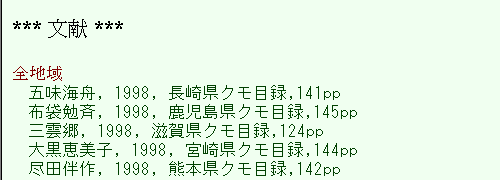
HtmlLitHeader=*** 文献 ***
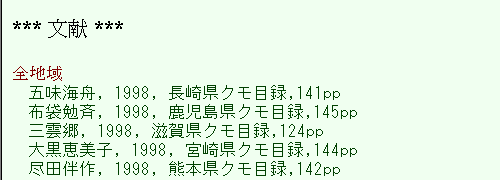
例2:
HtmlLitHeader=References

HtmlLitHeader=References

HtmlAllAreaHeader
HTML形式で出力するとき、全地域通しての文献リストの先頭に記述する文字を指定します。
例1:
HtmlAllAreaHeaderr=全地域
HtmlAllAreaHeaderr=全地域
例2:
HtmlAllAreaHeaderr=All the areas
HtmlAllAreaHeaderr=All the areas
IndexHtmlSort
HTML形式で出力するとき、全種の索引ページ ( _index.html ) を作りますが、索引並べ順を指定します。
"scientific" を指定すると、索引を学名順に並べます。
"alias1" を指定すると、索引を別名1の順に並べます。
"alias2" を指定すると、索引を別名2の順に並べます。
IndexHtmlSort=code
IndexHtmlSort=scientific
IndexHtmlSort=alias1
IndexHtmlSort=alias2
"code" を指定すると、索引を種テーブルに記述されている種コード順に並べます。IndexHtmlSort=scientific
IndexHtmlSort=alias1
IndexHtmlSort=alias2
"scientific" を指定すると、索引を学名順に並べます。
"alias1" を指定すると、索引を別名1の順に並べます。
"alias2" を指定すると、索引を別名2の順に並べます。
例:
IndexHtmlSort=alias1
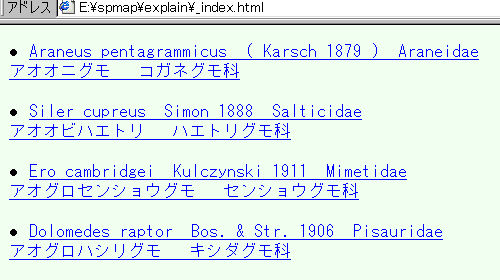
上の例では別名1を指定しています。別名1は和名なので、索引ページは、和名順に並べられます。IndexHtmlSort=alias1
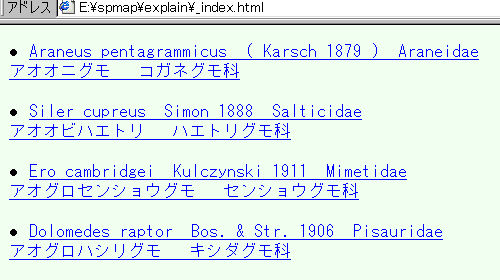
OtherTextFile
TxWriterを使ってHTMLではなく、プレーンテキストを作成する場合、通常は *.hdr と *.lit ファイルしか作りません。
しかし、もう一種類、テキストファイルを作成することができます。中身はどれも空です。 このファイルに種の説明文を記述し、文献リストなどと共に他のファイルに取り込んで図鑑的なものを作成することを想定した機能です。
ここではそのテキストファイルの拡張子を指定します。
拡張子 txt は、特別な意味を持ちます。Spmapは、 *.txt ファイルを説明文と見なして、*.hdr、*.litファイルと共に取り込み説明ページを表示する機能を持っています。
しかし、もう一種類、テキストファイルを作成することができます。中身はどれも空です。 このファイルに種の説明文を記述し、文献リストなどと共に他のファイルに取り込んで図鑑的なものを作成することを想定した機能です。
ここではそのテキストファイルの拡張子を指定します。
例:
OtherTextFile=txt
OtherTextFile=txt
拡張子 txt は、特別な意味を持ちます。Spmapは、 *.txt ファイルを説明文と見なして、*.hdr、*.litファイルと共に取り込み説明ページを表示する機能を持っています。